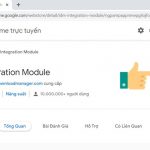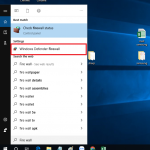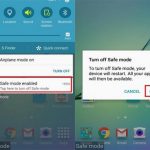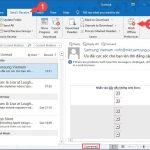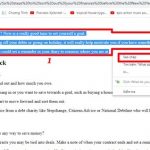Điện thoại của bạn đột nhiên không xem được Youtube khiến bạn không thể thưởng thức được những bản nhạc hay các bộ phim bom tấn,..Vậy làm sao có thể khắc phục được lỗi Youtube không xem được? Tất cả sẽ được điện máy Sharp Việt Nam hướng dẫn cách xử lý lỗi Youtube không xem được chi tiết trong bài viết dưới đây
Nội dung bài viết
Tại sao không xem được Youtube?
Có rất nhiều nguyên nhân khiến bạn không xem được YouTube do lỗi mạng Internet, lỗi ứng dụng YouTube hay lỗi từ chính thiết bị di động mà bạn đang sử dụng. Ngoài ra, có thể do bạn chưa cập nhật hệ điều hành phù hợp, kết nối Wifi không ổn định hoặc ngay cả khi bạn không cập nhật YouTube cũng nên.
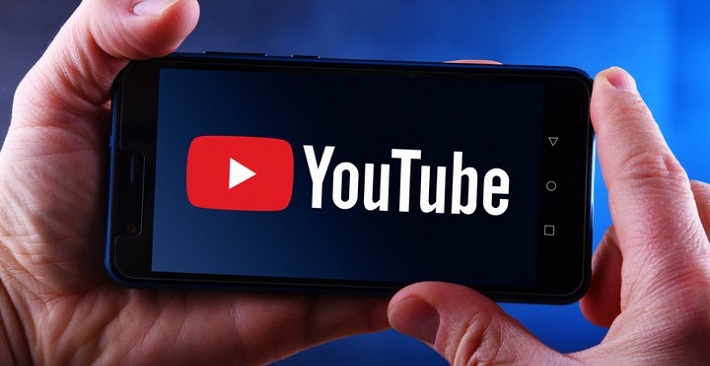
Tham khảo thêm:
- Cách xoay video bị ngược trên điện thoại và máy tính đơn giản chỉ 5 phút
- Hướng dẫn cách chia sẻ vị trí qua Zalo nhanh chóng
- Cách xóa tin nhắn trên Messenger 2 bên vĩnh viễn trên điện thoại, PC
Cách khắc phục lỗi không xem được video trên YouTube đơn giản
Biện pháp khắc phục lỗi không xem được YouTube cực kỳ đơn giản chỉ cần các bạn thực hiện theo hướng dẫn sau của chúng tôi
1. Kiểm tra kết nối Internet
Mặc dù bạn vẫn truy cập dễ dàng vào các trang web khác nhưng vẫn có thể do đường truyền mạng không đủ ổn định để phát trực tuyến YouTube.
Để kiểm tra đường truyền kết nối mạng có tốt không bạn sử dụng một điện thoại khác, sử dụng chung WiFi với điện thoại hiện tại. Sau đó vào YouTube kiểm tra có xem được không, nếu không xem được thì có thể do lỗi mạng
Ngoài ra, bạn chuyển sang mạng 3G/4G nếu sử dụng được YouTube thì có thể do mạng Wi-Fi gặp vấn đề. Hãy tắt và mở lại modem Wifi hoặc liên hệ nhà cung cấp dịch vụ để chẩn đoán vấn đề.
2. Khởi động lại máy
Những ứng dụng chạy nền đôi khi sẽ gây ra lỗi không xem được YouTube, thao tác khởi động lại máy sẽ giúp bạn đóng hết các ứng dụng chạy ngầm và khắc phục lỗi không xem được YouTube hiệu quả.
Bằng cách nhấn đè nút nguồn điện thoại cho đến khi xuất hiện biểu tượng Khởi động lại ⇒ Nhấn chọn ⇒ Nhấn thêm lần nữa để khởi động lại máy.
3. Cập nhật lại YouTube
Trên Android, bạn mở CH Play ⇒ chọn 3 sọc ngang phía trên bên trái ⇒ Ứng dụng và trò chơi của tôi. Ở trên tab Cập nhật, nếu như thấy YouTube nằm trong danh sách yêu cầu cập nhật thì bạn nên cập nhật ngay.
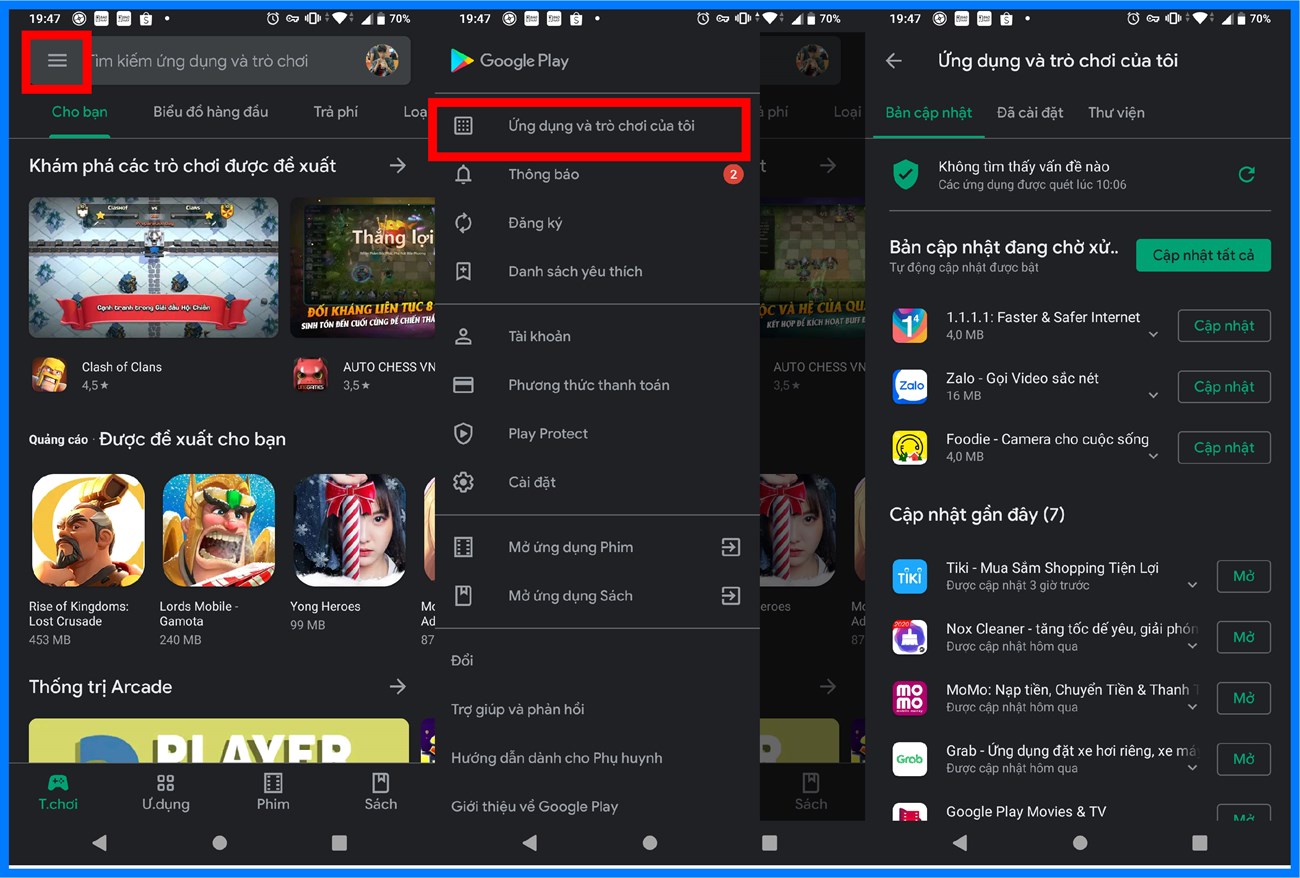
Còn trên iOS, bạn truy cập App Store và nhấn vào tài khoản của bạn. Nếu YouTube nằm trong danh sách này, hãy nhấn Cập nhật nhé.
4. Xóa dữ liệu và bộ nhớ cache
Khi mà bạn sử dụng YouTube trong một thời gian dài thì sẽ tích trữ một lượng bộ nhớ cache và dữ liệu lớn cũng gây ra lỗi không xem được YouTube. Để khắc phục bạn xóa phần lưu trữ này, đưa app về trạng thái vừa cài đặt vào máy để chúng hoạt động lại bình thường.
Đối với Android, trước hết bạn cần giải phóng bớt bộ nhớ cache bằng cách mở Cài đặt nhấn chọn Ứng dụng và thông báo ⇒ YouTube ⇒ Bộ nhớ ⇒ Xóa bộ nhớ cache. Nếu như YouTube vẫn lỗi thì bạn tiếp tục chọn Xóa dữ liệu.
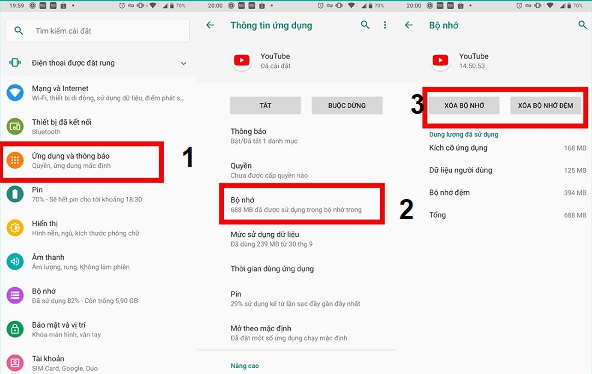
Còn trên iOS bạn nhấn giữ ứng dụng YouTube ở màn hình chính và chọn Xóa ứng dụng. Sau đó bạn mở App Store để tải lại YouTube một lần nữa nhé.
5. Đồng bộ ngày và giờ
Đôi khi ngày và giờ trên thiết bị của bạn không khớp với máy chủ YouTube cũng dẫn đến hiện tượng Youtube không xem được. Để khắc phục bạn cần phải bật đồng bộ ngày và giờ trên thiết bị của mình.
Trên Android, bạn mở Cài đặt ⇒ Hệ thống ⇒ Ngày và giờ ⇒ Nhấp vào thanh trượt Ngày và giờ tự động. Còn trên iOS, bạn mở Cài đặt ⇒ Chung ⇒ Ngày và giờ và kéo thanh trượt kế Đặt tự động để bật.
Sau khi đọc xong bài viết của chúng tôi các bạn có thể khắc phục được lỗi không xem được Youtube đơn giản và nhanh chóng nhé